Chcesz odzyskać trwale usunięte zdjęcia z iPhone'a X/11/12? Niezależnie od tego, czy tworzyłeś wcześniej kopię zapasową, czy nie, rozwiązanie znajdziesz tutaj.

Utrata danych zdarza się codziennie i nie można spodziewać się utraty zdjęć z iPhone'a x/11/12. Trwale usunięte/utracone dane z Twojego iPhone'a x/11/12 mogą być spowodowane ludzkim usunięciem, błędami systemowymi, uszkodzeniem sprzętu urządzenia i innymi przyczynami.
Gdy Twoje zdjęcia z iPhone'a x/11/12 zostaną usunięte, możesz je odzyskać z „Ostatnio usunięte” lub przywrócić je z poprzednich kopii zapasowych, w przeciwnym razie może Ci pomóc profesjonalne oprogramowanie innych firm, takie jak iPhone Data Recovery, nawet jeśli nigdy nie miałem kopii zapasowych danych.
W artykule przedstawiono pięć sposobów odzyskiwania usuniętych zdjęć z iPhone'a x/11/12, przeglądania i wybierania tego, który Ci odpowiada.
Zarys metod
- Metoda 1: Odzyskaj usunięte zdjęcia iPhone'a X/11/12 z „Ostatnio usunięte”
- Metoda 2: Użyj iPhone Data Recovery, aby odzyskać zdjęcia z iPhone'a X/11/12 (zalecane)
- Metoda 3: Odzyskaj zdjęcia iPhone'a X/11/12 z kopii zapasowej iTunes.
- Metoda 4: Odzyskaj iPhone'a X/11/12 z kopii zapasowej iCloud.
- Metoda 5: Przywróć iPhone'a X/11/12 z kopii zapasowej Time Machine
Metoda 1: Odzyskaj usunięte zdjęcia iPhone'a X/11/12 z „Ostatnio usunięte”
Jest to najłatwiejszy i najwygodniejszy sposób odzyskiwania usuniętych zdjęć z iPhone'a, ale istnieją dwa warunki wstępne korzystania z tej metody:
1. Usunąłeś zdjęcia nie dłużej niż 30 dni
2. Nie usunąłeś trwale usuniętych zdjęć z „Ostatnio usuniętych”
Krok 1: Otwórz aplikację Zdjęcia
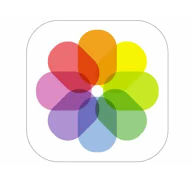
Krok 2: Kliknij „Album” na dole
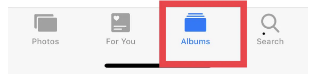
Krok 3: Znajdź i kliknij „Ostatnio usunięte”
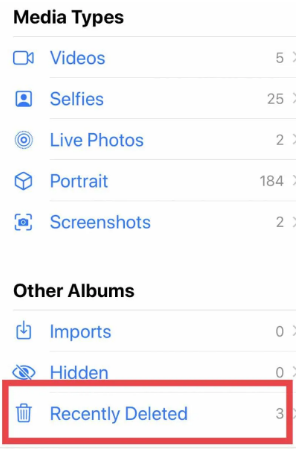
Krok 4: Kliknij „Wybierz” w prawym górnym rogu i wybierz zdjęcia, które chcesz odzyskać
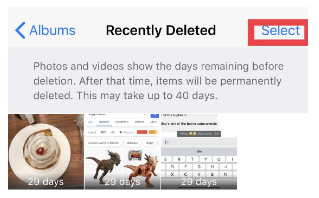
Krok 5: Kliknij „Odzyskaj”
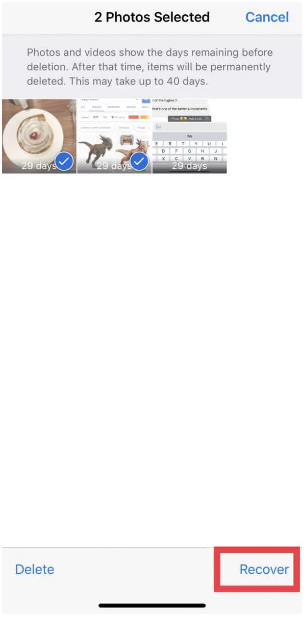
Metoda 2: Użyj iPhone Data Recovery, aby odzyskać zdjęcia z iPhone'a X/11/12
Odzyskiwanie danych iPhone'a to kompleksowe narzędzie do odzyskiwania danych przeznaczone dla urządzeń z systemem iOS. Korzystając z trzech trybów odzyskiwania danych, możesz odzyskać wiadomości tekstowe, kontakty, historię połączeń, pocztę głosową, pliki audio, kalendarz, notatki głosowe, notatki, filmy, zdjęcia i wiadomości WhatsApp z iPhone'a X/11/12. Aby łatwo uzyskać dostęp do utraconych zdjęć, pobierz i zainstaluj na swoim komputerze program do odzyskiwania danych iPhone'a. Ponadto podczas odzyskiwania danych, nawet jeśli nie musisz uruchamiać iTunes, musisz zainstalować go na swoim komputerze. W tym artykule przedstawiono jako przykład zdjęcie mojego iPhone'a, aby pokazać szczegółowe etapy.
Dzięki iPhone Data Recovery możesz łatwo odzyskać usunięte zdjęcia, niezależnie od tego, czy utworzyłeś ich kopie zapasowe, czy nie.
Funkcje odzyskiwania danych iPhone'a:
- 1. Odzyskiwanie utraconych/usuniętych danych jednym kliknięciem na urządzeniu z systemem iOS.
- 2. Naprawa systemu iOS.
- 3. Odzyskaj dane z uszkodzonych urządzeń iOS.
- 4. Obsługiwane typy danych obejmują kontakty, zdjęcia, SMS-y, notatki, kontakty, historię safari, wiadomości WhatsApp, komunikator Facebook......
- 5. Obsługuje prawie wszystkie urządzenia z systemem iOS: iPhone 11, iPhone 11 pro, iPhone 12, iPhone 12 mini, iPhone 12 pro, iPhone 12 pro max, iPhone X, iPhone XS, iPhone XR iPhone 8, iPad, iPod.
Kroki, aby odzyskać trwale usunięte zdjęcia z iPhone'a X / 11/12:
Krok 1: Zainstaluj odpowiednią wersję iPhone Data Recovery na swoim komputerze i uruchom ją.

Krok 2: Podłącz iPhone'a X/11/12 do komputera i zakończ debugowanie USB, aby program wykrył Twojego iPhone'a X/11/12.

Krok 3: Kliknij „Rozpocznij skanowanie”.

Krok 4: Po zakończeniu skanowania dane na Twoim urządzeniu iPhone zostaną wyświetlone na stronie. Wybierz z niego potrzebne dane i kliknij „Odzyskaj”.

Metoda 3: Odzyskaj trwale usunięte zdjęcia iPhone'a X/11/12 z kopii zapasowej iTunes
Krok 1: Wybierz „Odzyskaj z plików kopii zapasowej iTunes”. Wyświetlone zostaną pliki iTunes, których kopię zapasową kiedykolwiek utworzono. Wybierz potrzebny folder.

Krok 2: Wybierz odpowiednie pliki w wybranym folderze i kliknij „Rozpocznij skanowanie”, dane w tym folderze zostaną przeskanowane i wyświetlone.

Krok 3: Wybierz dane, które chcesz z nich odzyskać i kliknij przycisk „Odzyskaj”.

Metoda 4: Odzyskaj trwale usunięte zdjęcia iPhone'a X/11/12 z kopii zapasowej iCloud
Krok 1: Wybierz „Odzyskaj z plików kopii zapasowej iCloud” w Odzyskiwaniu danych iPhone'a i zaloguj się na swoje konto iCloud.

Krok 2: Po pomyślnym zalogowaniu wybierz odpowiednie pliki, kliknij „Pobierz”, wybierz ponownie potrzebne pliki z pobranych plików i kliknij „Dalej”, aby zeskanować.

Krok 3: Po zakończeniu skanowania wybierz pliki, które chcesz odzyskać, z plików, które widzisz, i kliknij „Odzyskaj”. Dane zostaną odzyskane na Twój komputer.

Metoda 5: Przywróć trwale usunięte zdjęcia iPhone'a X/11/12 z kopii zapasowej Time Machine
Ta metoda wymaga utworzenia kopii zapasowej zdjęć za pomocą programu Time Machine na komputerze MAC.
Krok 1: Przejdź do folderu „Obrazy”.
Krok 2: Znajdź plik o nazwie „Photos Library.photoslibrary”.
Krok 3: Kliknij prawym przyciskiem myszy (lub kliknij i przytrzymaj klawisz Control) „Biblioteka zdjęć.photoslibrary” i wybierz „Pokaż zawartość pakietu”
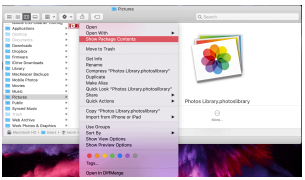
Krok 4: Kliknij folder „Masters”, a zobaczysz miesiąc i rok, w którym wykonano zdjęcia.
Krok 5: Aby otworzyć Wehikuł Czasu, kliknij ikonę na pasku menu i wybierz „Wejdź do Wehikułu Czasu”.
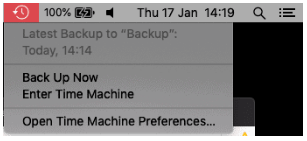
Krok 6: Wyświetl folder, aby znaleźć usunięte lub brakujące zdjęcia. Możesz nacisnąć „Spację”, aby wyświetlić podgląd i sprawdzić, czy to jest to, czego chcesz.
Krok 7: Kliknij „Przywróć”, aby przywrócić zdjęcia na komputerze.
Krok 8: Aplikacja Zdjęcia zsynchronizuje usunięte zdjęcia z powrotem z iPhonem.
Wniosek
Tutaj przedstawiamy pięć metod, które pomogą Ci odzyskać utracone zdjęcia z iPhone'a 11, 12 lub X bez ryzyka ich nadpisania. Korzystając z iPhone Data Recovery, możesz uspokoić umysł, gdy przypadkowo usuniesz swoje zdjęcia, ponieważ nie będzie to już doprowadzać Cię do szału.





